Ang proteksyon sa copyright sa Internet ay nalalapat hindi lamang sa mga libro, musika at mga kuwadro na gawa, kundi pati na rin sa pagkuha ng litrato. Ang bawat litratista na naglalathala ng kanyang mga larawan sa network ay nahaharap sa peligro ng pagnanakaw ng mga larawan - mga webmaster, pati na rin ang mga ordinaryong gumagamit ng Internet, mag-download ng mga larawan at pagkatapos ay i-post ang mga ito sa kanilang mga site, gamitin ang mga ito para sa mga collage, disenyo ng mga web page at maraming iba pang mga layunin.
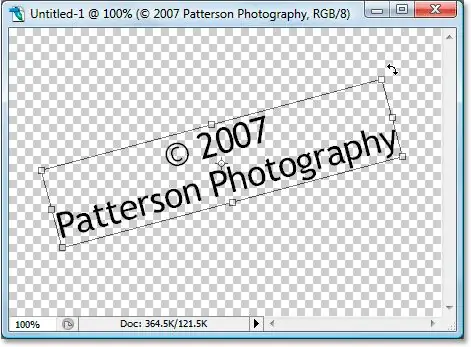
Panuto
Hakbang 1
Upang maprotektahan ang iyong mga copyright, maglagay ng isang copyright sa anyo ng isang watermark sa iyong mga larawan bago i-publish. I-load sa Photoshop ang larawan na nais mong mai-publish sa Internet, at pagkatapos ay piliin ang Horizontal Type Tool mula sa toolbar.
Hakbang 2
Sa nais na lugar sa larawan, pag-click sa kaliwa at markahan ang isang hugis-parihaba na lugar para sa hinaharap na teksto. Magpasok ng teksto - halimbawa, ang iyong website address o iyong pangalan.
Hakbang 3
Mag-click sa pindutan ng Toggle the Character at Paragraph panels sa tuktok na panel upang mai-edit ang hitsura ng iyong sulat - piliin ito at itakda ang nais na font, laki ng font at kulay, at maaari mo ring i-highlight ang inskripsiyong may mga italic, underlining at iba pang mga tool sa pag-format.
Hakbang 4
Matapos mapasadya ang hitsura ng pagsulat, ayusin ang lokasyon ng copyright sa larawan - pinakamahusay na ilipat ito sa ibabang sulok ng imahe. Kung nais mong mailagay ang copyright nang patayo sa halip na pahalang, piliin ang seksyong Transform mula sa menu na I-edit at mag-click sa pagpipilian na Paikutin 90 CCW.
Hakbang 5
Upang ilipat ang teksto, gamitin ang Move Tool. Upang tawagan ito, mag-click sa pindutan ng V sa iyong keyboard. Pagkatapos nito, ayusin ang caption upang ito ay semi-transparent - ayusin ang transparency ng layer ng teksto sa mga layer ng palette. Para sa isang watermark, sapat na upang itakda ang opacity sa 50-60%.
Hakbang 6
Upang magkakasunod na ma-automate ang proseso ng setting ng copyright sa maraming mga larawan, maaari kang lumikha ng isang macro o Pagkilos. Upang magawa ito, lumikha ng isang bagong macro sa pamamagitan ng pag-click sa kaukulang pindutan sa macro panel at i-click ang record button.
Hakbang 7
Pagkatapos nito, ulitin ang lahat ng mga hakbang sa itaas upang lumikha at maglagay ng isang copyright at i-click ang Itigil. Itatala ang macro, at ngayon, upang mailapat ito sa anumang larawan, kailangan mo lamang itong piliin mula sa listahan at pindutin ang play button.






